如何在谷歌浏览器中添加弹出视频播放窗口插件?
许多小伙伴在工作的时候会使用谷歌浏览器,如果我们想要在浏览器中添加弹出的视频播放窗口插件应该如何操作呢?今天,小编就教大家在谷歌浏览器中添加弹出视频播放窗口插件。
具体如下:
1. 首先,我们在电脑中将谷歌浏览器网上应用商店打开,之后点击左上角的搜索框,输入悬浮画中画播放器,然后搜索,如图。
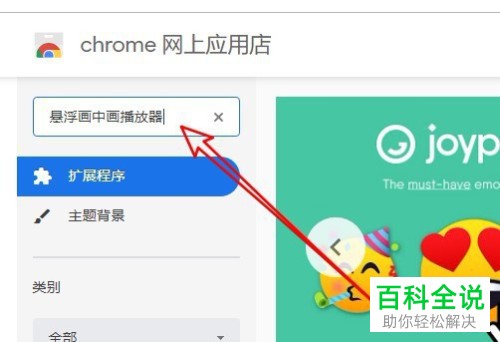
2. 然后再拓展程序栏中,将【悬浮画中画播放器】右侧的按钮【添加至Chrome】进行点击,如图。

3.之后在弹出的窗口中点击【添加扩展程序】,如图。

4. 之后就会出现【悬浮画中画播放器已添加到了Chrome的提示】,如图。
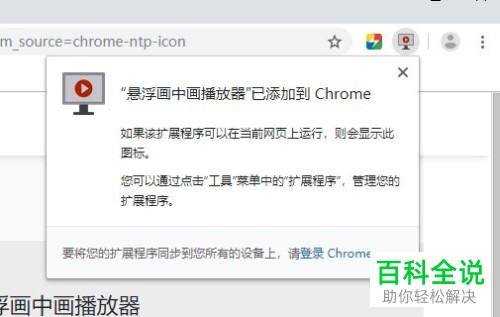
5. 之后我们返回到谷歌浏览器的插件工具栏中看到图标了,如图。

6. 之后我们进行视频的播放的时候,点击刚才下载的插件,就可以将视频播放窗口弹出了,如图。

以上就是小编教大家在谷歌浏览器中添加弹出视频播放窗口插件的方法,希望可以帮到大家。
赞 (0)

